 A⁺行動下單 A⁺行動下單 |
 |
| Step 1. 登入「A+行動下單」。 |
| Step 2.(若為新申請或展期時)系統自動顯示出訊息視窗,點選「馬上申請」。 |
| Step 3. 輸入出生之西元年月日後,點選「下一步」。 |
| Step 4. 輸入自行設定之憑證密碼後,點選「確認申請」。 |
| Step 5. 申請完成後點選「確認」即可。 |
|
|
| Step 1. 於首頁點選「自選報價」。 |
| Step 2. 於自選報價點選「編輯」。 |
| Step 3. 點選新增商品【+】。 |
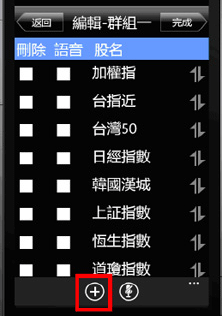
|
| Step 4. 選擇類股或於輸入框內輸入股名/代號搜尋商品。 |
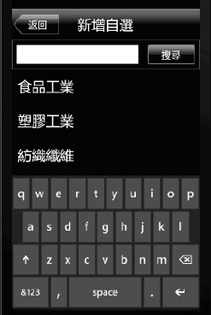
|
| Step 5. 勾選欲加入之個股,再點選「完成」。 |
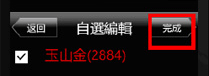
|
| Step 6. 回到編輯自選首頁,確認已新增勾選的商品,點選「完成」即加入自選成功。 |
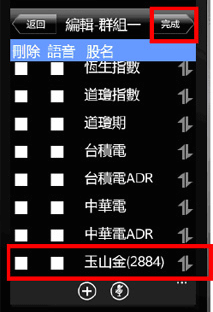
|
|
 |
|
| 一、條件設定 |
| 1. 於<自選編輯>中,開啟警示功能,點選鬧鈴圖案來新增警示條件。 |
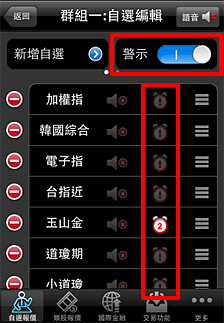
|
| 2. 選擇觸發條件,單一商品可設定多項通知條件。 |
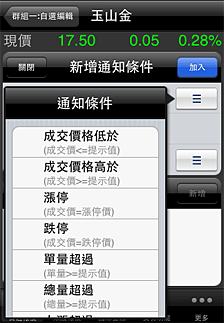
|
| 3. 完成編輯後可自行刪除已設條件。 |
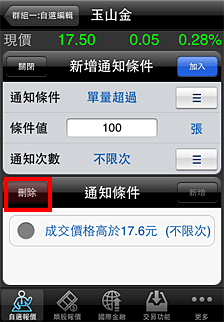
|
| 二、警示訊息 |
| 1. 線上即時觸發通知,顯示於商品報價下方。 |
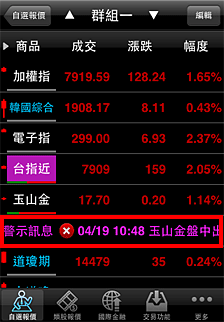
|
| 2. 可至個人訊息內,查詢歷史警示訊息。 |
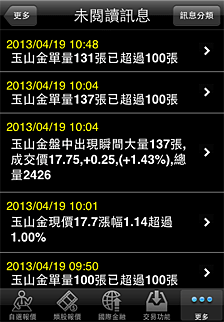
|
| 3. 點選訊息內容,可查詢警示商品報價(點選詳細)。 |

|
| 三、離線推播 |
1. 系統設定中,可自行選擇是否開啟離線推播功能。 |
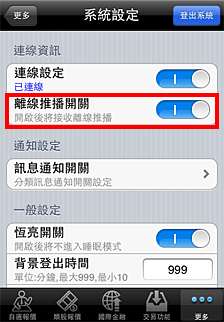
|
| 2. 開機且網路連線正常狀態下,無需開啟APP即可接收警示通知。 |
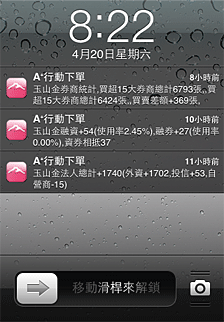
|
| 3. 離線歷史警示訊息可於通知中心查詢。 |
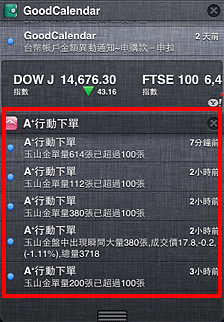
|
|
 |
|